
Orodha ya maudhui:
- Vifaa
- Hatua ya 1: Usanidi wa PI
- Hatua ya 2: Sakinisha Viambatanisho vya Wingu Ijayo
- Hatua ya 3: Sakinisha Programu inayofuata ya Wingu
- Hatua ya 4: Kamilisha Usanidi wako wa NextCloud
- Hatua ya 5: Weka Mirror 1 ya RAID
- Hatua ya 6: Kusonga Repo Takwimu ya NextCloud kwa Kiasi kipya cha RAID
- Hatua ya 7: Ongeza Upakiaji wa Max
- Hatua ya 8: Ruhusu Kubatilisha.htaccess katika Kuandaa kwa SSL SEC
- Hatua ya 9: Kuanzisha SSL
- Hatua ya 10: Kwa Inforamtion yoyote ya ziada
- Mwandishi John Day [email protected].
- Public 2024-01-30 12:51.
- Mwisho uliobadilishwa 2025-01-23 15:11.

Halo na karibu. Leo tutakuwa tunaangalia jinsi ya kujenga yako mwenyewe
Mfumo wa programu ya wingu ambayo itakuruhusu kuhifadhi habari zako za kibinafsi kwenye wingu ambalo unadhibiti na kudumisha. Wingu hili pia litatumia kioo cha RAID 1 ili uweze kuwa na diski za Hifadhi ya Hard Disk ili data isipotee ikiwa gari itashindwa.
Vifaa
Viungo:
Jinsi ya kuanzisha seva ya rasipberry pi nextcloud
pimylifeup.com/raspberry-pi-nextcloud-server/
Jinsi ya kuanzisha Miradi ya RAID 1 Mirror
Karatasi ya kudanganya ya MDADM
Muswada wa Vifaa:
Raspberry pi 4
Kadi ya Micro SD 16GB
Nje ya HDD 1TB inayotumiwa nje
Hatua ya 1: Usanidi wa PI
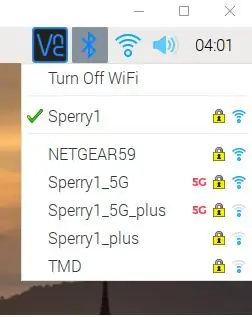
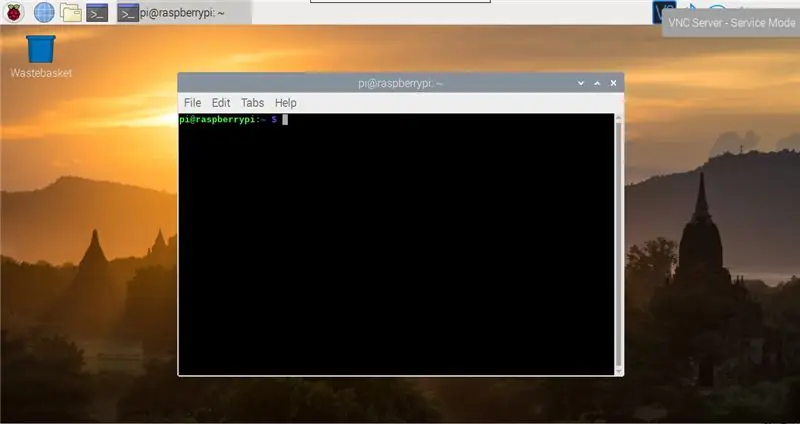
Kwanza utahitaji kusanikisha programu kupata NextCloud. Mara baada ya kuangazia picha nzuri kwenye kadi ya MicroSD na kuingiza hiyo kwenye pi utahitaji kuunganisha anatoa za diski ngumu za nje kwenye pi yako kwenye plugs za USB 3.0. Kisha unganisha kibodi kwa ti ili uweze kusanidi vitu.
Kisha utaimarisha pi na uende kulia juu ya skrini na uweke mtandao wako wa waya au waya ili kupata anwani ya ip.
Mara tu hiyo ikimaliza utahitaji kufungua wastaafu kwa hatua inayofuata.
Hatua ya 2: Sakinisha Viambatanisho vya Wingu Ijayo
Ifuatayo utahitaji kusanikisha vifurushi kadhaa ili kupata NextCloud na kufanya kazi
Kufuata amri kwa utaratibu
Sudo apt-pata sasisho
sasisho la kupata apt (ikiwa hauna toleo la hivi karibuni la OS)
Sudo apt-get kufunga apache2
Mara baada ya kumaliza utahitaji kusanikisha PHP yote na amri ifuatayo:
Sudo apt-get kufunga php7.3 php7.3-gd sqlite php7.3-sqlite3 php7.3-curl php7.3-zip php7.3-xml php7.3-mbstring
Baada ya hapo utahitaji kuanzisha tena huduma ya wavuti ya apache2 ili kufanya vitu vya php vitekeleze
huduma ya sudo apache2 kuanza upya
Hatua ya 3: Sakinisha Programu inayofuata ya Wingu
Ifuatayo tutahitaji kusanikisha programu inayofuata ya wingu kwa hivyo utahitaji kwanza kubadilisha saraka kwa saraka ya html
cd / var / www / html /
Sasa tunahitaji kwenda kupata programu na kuipakua na kuitoa kwenye eneo hili:
curl https://download.nextcloud.com/server/releases/nextcloud-10.0.3.tar.bz2 | sudo tar -jxv
Tunahitaji kuunda folda ya kuhifadhi data kwa muda kwenye kadi kuu ya kumbukumbu na pia tunahitaji kuweka ruhusa na mmiliki / kikundi
sudo mkdir -p / var / www / html / nextcloud / data
sudo chown -R www-data: www-data / var / www / html / nextcloud sudo chmod 750 / var / www / html / nextcloud / data
Hatua ya 4: Kamilisha Usanidi wako wa NextCloud
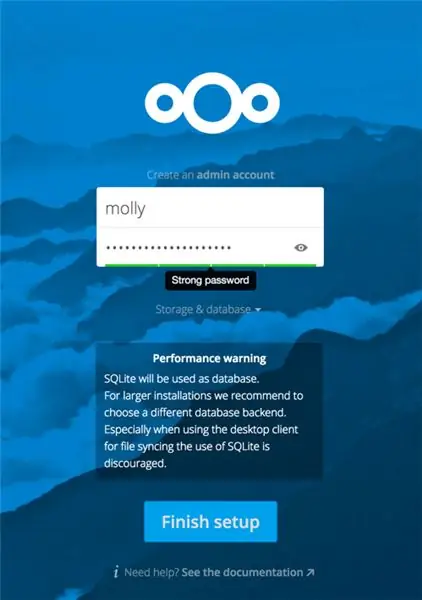
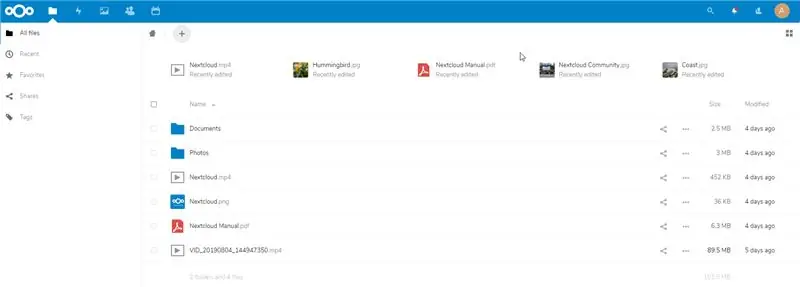
Sasa utahitaji kumaliza kwa kuunda mtumiaji mpya wa admin na nywila.
Ili kufanya hivyo utahitaji kwenda kwa anwani ya ip yako. Ikiwa haujui anwani unaweza kuandika zifuatazo kwenye kituo:
ipconfig
Baada ya kukusanya anwani ya IP utaingiza kitu kama hiki kifuatacho kwenye kivinjari cha chromium kwenye pi au kwenye kivinjari kingine kutoka kwa kompyuta kwenye mtandao huo.
192.168.1.28/nextcloud
Hatua ya 5: Weka Mirror 1 ya RAID
Sasa utahitaji kujenga kiasi chako cha RAID kutoka kwa anatoa zako mbili za diski ngumu.
Unapaswa kuwa tayari umeingiza HDD kwenye bandari za USB3.0 za Raspberry PI 4
Kwanza utahitaji kusanikisha programu ya RAID.
Sudo apt-get kufunga mdadm
Sasa tunahitaji kujua ni wapi vifaa vya kuendesha ni hivyo kufanya hivyo unahitaji kutumia amri ifuatayo:
pi @ raspberrypi: ~ $ sudo blkid / dev / mmcblk0p1: LABEL_FATBOOT = "boot" LABEL = "boot" UUID = "3FFE-CDCA" TYPE = "vfat" PARTUUID = "80da4694-01" / dev / mmcblk0p2: LABEL = " mizizi "UUID =" 3122c401-b3c6-4d27-8e0d-6708a7613aed "TYPE =" ext4 "PARTUUID =" 80da4694-02 "/ dev / sda1: UUID =" 76c0abd6-d547-3882-a94f-1bc4c78ad 13e8-04ed-d5f5-7f9805ae72b5 "LABEL =" raspberrypi: 0 "TYPE =" linux_raid_member "PARTUUID =" 9b3ff72d-01 "/ dev / sdb1: UUID =" 76c0abd6-d547-3882-a94f-1bc4c78addf3 "UUID_SUB =" 057c766c- 556d-9c96-cb6c-b55d3721c4bf "LABEL =" raspberrypi: 0 "TYPE =" linux_raid_member "PARTUUID =" cc00f35e-52e9-43b9-b955-33f4d54b203d "/ dev / mmcblk0: PTUUID =" 80da4694 "PTTYPE =" dos "/ dev / md0: UUID = "94103a0c-0985-4d75-957f-042f4d9f3bd0" TYPE = "ext4"
Baada ya amri hii kuendeshwa tunaona kuwa gari mbili zinatambuliwa kama vifaa viwili:
/ dev / sda1
/ dev / sdb1
Ifuatayo tutahitaji kuunda ujazo wa RAID (hii itakuwa kioo ambapo kila kilichoandikwa kwenye gari moja kinakiliwa kiatomati kwa gari lingine)
sudo mdadm - tengeneza --verbose / dev / md0 --level = kioo - vifaa vya kuogopa = 2 / dev / sda1 / dev / sdb1
Sasa kwa kuwa safu ya RAID imeundwa unaweza kuthibitisha hiyo kwa amri ifuatayo:
paka / proc / mdstat / Haiba: [raid10]
md0: raid10 sdd1 [3] sdc1 [2] sdb1 [1] sda1 [0] 15319040 inazuia vipande vikuu 1.2 512K 2 karibu nakala [4/4] [UUUU] [> ………………..] resync = 0.4% (61504/15319040) kumaliza = 28.9min kasi = 8786K / sec vifaa visivyotumika:
Sasa utahitaji kuokoa uundaji wako wa safu kwa kuiandika kwa faili ya usanidi wa mdadm na amri ifuatayo:
Sudo -i
mdadm - maelezo - skan >> /etc/mdadm/mdadm.conf
Kisha toka mtumiaji wa mizizi kwa kuandika "toka" kwenye dirisha la amri.
Sasa utaunda mfumo wa faili kwa sauti yako mpya ya RAID:
maandishi4 -v -m.1 -b 4096 -E stride = 32, stripe-width = 64 / dev / md0
Ukifanikiwa unapaswa kuona kitu kama pato lifuatalo:
1605632, 2654208 Kutenga meza za kikundi: kumaliza Kuandika meza za inode: imefanywa Kuunda jarida (vitalu 16384): imefanywa Kuandika vizuizi vya habari na habari ya mfumo wa faili: imefanywa
Ifuatayo tunahitaji kuweka mfumo mpya wa faili kwenye muundo wa RAID na amri ifuatayo:
Sudo mlima / dev / md0 / mnt
Usipopata makosa mambo yanafanya kazi vizuri sasa.
Mwishowe ili kuhakikisha kuwa ujazo wako wa RAID umewekwa wakati wote kuanza utahitaji kuhariri faili ya fstab na amri ifuatayo:
cd / nk /
Sudo vi fstab
Ongeza mstari ufuatao chini:
/ dev / md0 / mnt ext4 chaguo-msingi 0 0
Hifadhi hii na ": wq" na sasa wakati utawasha upya pi yako itaweka moja kwa moja mfumo wa faili / dev / md0 kwenye folda ya / mnt.
Hatua ya 6: Kusonga Repo Takwimu ya NextCloud kwa Kiasi kipya cha RAID
Sasa tutahitaji kusonga folda ya data tuliyoiunda kwa ujazo mpya wa RAID kwa hivyo inaungwa mkono kati ya diski mbili ngumu.
Kwanza tunahitaji kufanya muundo wa saraka kwenye ujazo wetu wa RAID na amri ifuatayo:
sudo mkdir -p / mnt / nextcloud
baada ya hapo tunahitaji kuhamisha folda ya data kutoka folda ya html kwenda kwenye folda mpya ya nextcloud ambayo tumeunda tu:
Sudo mv -v / var / www / html / nextcloud / data / mnt / nextcloud / data
Sasa tutahitaji kuwaambia NextCloud katika faili yake ya usanidi mahali pa kupata eneo jipya.
Ili kufanya hivyo tunahitaji kuhariri na amri ifuatayo:
cd / var / www / html / nextcloud / config /
Sudo vi config.php
Sasa tafuta ndani ya faili hii na upate laini ifuatayo:
'database' => '/ var / www / html / nextcloud / data',
Badilisha hiyo iwe yafuatayo:
'database' => '/ mnt / nextcloud / data',
Hifadhi mabadiliko yako na ": wq"
Hatua ya 7: Ongeza Upakiaji wa Max
Sasa tunahitaji kuongeza upakiaji wa kiwango cha juu kwani hiyo ni ndogo sana kwa chaguo-msingi.
Ili kufanya hivyo tunahitaji kuhariri faili ya php.ini na amri zifuatazo:
sudo vi /etc/php/7.3/apache2/php.ini
pata mistari miwili:
post_max_size = 8M
upload_max_filesize = 2M
Na ubadilishe wote kuwa yafuatayo:
post_max_size = 2048M
upload_max_filesize = 2048M
Hii inawaweka wote kwa 2GB. Ikiwa unahitaji zaidi jisikie huru kuziweka juu.
Mwishowe anzisha huduma ya wavuti ya apache2 ili kufanya mabadiliko yatekelezwe na amri ifuatayo:
huduma ya sudo apache2 kuanza upya
Hatua ya 8: Ruhusu Kubatilisha.htaccess katika Kuandaa kwa SSL SEC
Kuruhusu.htaccess kuwa na uwezo zaidi wa kuanza mchakato wa kupata tovuti yako utahitaji kuhariri faili ya usanidi ya apache2 na yafuatayo:
sudo vi /etc/apache2/apache2.conf
Pata sehemu inayoonekana kama ifuatayo:
Chaguzi Indexes FollowSymLinks RuhusuOverride Hakuna Zinahitaji zote kupewa
Badilisha BadilishaOverride iwe yafuatayo:
Chaguzi Indexes FollowSymLinks RuhusuOverride Zote Zinahitaji zote kupewa
Sasa utahitaji kuanzisha tena huduma ya wavuti ya apache2 ili ifanye kazi:
huduma ya sudo apache2 kuanza upya
Hatua ya 9: Kuanzisha SSL
Ifuatayo tunahitaji kuanzisha SSL ili tuweze kuwa na cheti cha saini ya kibinafsi ya https badala ya
Kuanza tunahitaji amri zifuatazo kuunda funguo:
Sudo mkdir -p / nk / apache2 / ssl
Sudo openssl req -x509 -nodes-siku 365 -new rsa: 4096 -keyout /etc/apache2/ssl/apache.key -out /etc/apache2/ssl/apache.crt
Wakati ufunguo unajengwa kutakuwa na habari ambayo unaweza kutaka kujaza kama nchi na jiji lakini sio lazima ujaze vitu kama kitengo cha shirika, jina la kawaida, au anwani ya barua pepe.
Mara baada ya kumaliza kuunda funguo utahitaji kuwezesha moduli ya SSL kwa apache kutumia amri ifuatayo:
Sudo a2enmod ssl
Sasa tunahitaji kuhariri usanidi kutumia funguo zetu ambazo tumeunda tu na amri zifuatazo:
sudo vi /etc/apache2/sites-available/default-ssl.conf
Ndani ya faili hii utahitaji kupata mistari miwili ifuatayo
Faili ya SSLCertificate /etc/ssl/certs/ssl-cert-snakeoil.pemSSLCertificateKeyFile /etc/ssl/private/ssl-cert-snakeoil.key
Badilisha hizi zifuatazo:
SSLCertificateFile /etc/apache2/ssl/apache.crt
SSLCertificateKeyFile /etc/apache2/ssl/apache.key
Sasa hiyo imesikitishwa tunahitaji kuwezesha usanidi wa defatult-ssl na kuanza tena huduma ya wavuti ya apache2 ili kufanya mabadiliko haya yote yatekelezwe:
Sudo a2ensite default-ssl.conf
huduma ya sudo apache2 kuanza upya
Sasa unapaswa kuweza kuchukua nafasi ya https:// yako na https:// na upate unganisho salama ukitumia vyeti vya ssl.
**************************
Bonus ikiwa unataka kuwa ukurasa wa wavuti uelekeze mtu yeyote anayeingia http badala ya https unaweza kufanya yafuatayo:
Fungua faili ya usanidi ya 000 na uongeze mistari kama ifuatavyo:
sudo vi /etc/apache2/sites-inapatikana/000-default.conf
Toa maoni yako kwa kila kitu kwenye faili hii na ishara # na weka zifuatazo chini ya faili
Mfano wa ServerAdmin @ mfano RewriteEngine Kwenye RewriteCond% {HTTPS} mbali na Andika tena Sheria (
Baada ya kuongeza suala hili amri mbili zifuatazo za kuihifadhi:
Sudo a2enmod andika tena
huduma ya sudo apache2 kuanza upya
Hatua ya 10: Kwa Inforamtion yoyote ya ziada

Ikiwa ungependa habari ya ziada hapa kuna viungo vikuu na video yangu kutoka kwa kituo changu cha youtbue kukusaidia kutoka. Tafadhali fikiria kuja kupitia kituo changu na kuacha ndogo. Najua hautajuta.
Viungo:
Jinsi ya kuanzisha Raspberry Pi Nextcloud Server
pimylifeup.com/raspberry-pi-nextcloud-serv…
Jinsi ya kuanzisha RAID kwenye Raspberry pi
www.ricmedia.com/build-raspberry-pi3-raid-…
Jaribu siku kuu ya Amazon 30-siku
Kusaidia Kituo na Kuwa Mlinzi
Ilipendekeza:
Jinsi ya Kuunganisha Raspberry Pi kwenye Wingu Kutumia Node.js: Hatua 7

Jinsi ya Kuunganisha Raspberry Pi kwenye Wingu Kutumia Node.js: Mafunzo haya ni muhimu kwa mtu yeyote anayetafuta kuunganisha Raspberry Pi kwenye wingu, haswa kwa jukwaa la AskSensors IoT, kwa kutumia Node.js. Je! Huna Raspberry Pi? Ikiwa kwa sasa hauna Raspberry Pi, nitakupendekeza upate Raspberry
Kaunta mpya ya Geiger mpya na iliyoboreshwa - Sasa na WiFi!: Hatua 4 (na Picha)

Kaunta mpya na iliyoboreshwa ya Geiger - Sasa na WiFi!: Hii ni toleo lililosasishwa la kaunta yangu ya Geiger kutoka kwa hii inayoweza kufundishwa. Ilikuwa maarufu sana na nilipokea maoni mazuri kutoka kwa watu wanaopenda kuijenga, kwa hivyo hii ndio njia inayofuata: GC-20. Kaunta ya Geiger, dosimeter na mionzi m
Joto la Raspberry PI na Ukataji wa unyevu, Kituo cha hali ya hewa ya Wingu, Wifi na Takwimu za rununu: Hatua 6

Joto la Raspberry PI na Ukataji wa Unyevu, Kituo cha Hali ya Hewa ya Wingu, Wifi na Takwimu za rununu: Ukiwa na kifaa cha Raspberry PI unaweza kuingia data ya joto na unyevu nje, kwenye chumba, chafu, maabara, chumba cha kupoza au maeneo mengine yoyote bure kabisa. Mfano huu tutatumia kuingiza hali ya joto na unyevu.Device itaunganishwa kwenye mtandao v
12v Backup Backup (UPS): 4 Hatua

12v Backup Backup (UPS): Hivi karibuni nimenunua mfumo wa kengele isiyo na waya kwa nyumba yangu ambayo hutumia betri 9v kwa sensorer. Walakini wakati wa kujenga nyumba, tayari nimeweka wiring kwa kengele ya waya kwa hivyo nimeamua kuweka nguvu kwa kengele, na nguvu
Kazi nyingi Raspberry 1 B (Kituo cha hali ya hewa ya Wingu + ya Kibinafsi): Hatua 4

Multi Task Raspberry 1 B (Binafsi Cloud + Kituo cha Hali ya Hewa): Wakati fulani uliopita nilikumbuka kuwa kulikuwa na vipuri vya RPiB baada ya kununua toleo jipya zaidi. Kufikiria juu ya faragha wakati wa kuweka faili zangu za kuhifadhi nakala niliamua kuwa na seva yangu ya wingu. Heri na matokeo mazuri lakini si kuridhika na kupoteza uwezo kutoka kwa R
